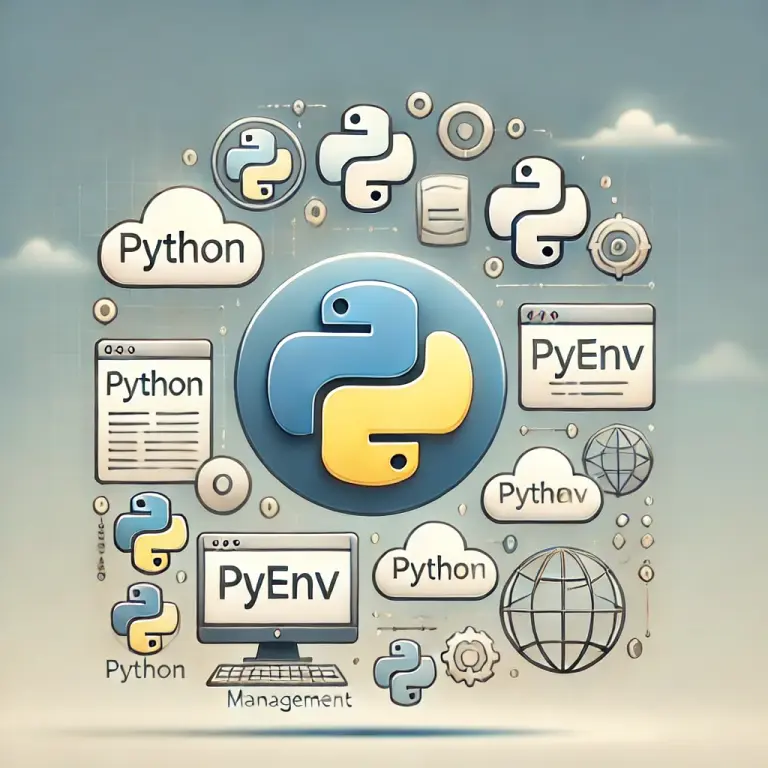1. Úvod
Při vývoji v Pythonu na Ubuntu často potřebujete různé verze Pythonu pro různé projekty. V takových případech je „pyenv“ mimořádně užitečný nástroj pro správu verzí. Tento článek vysvětluje, jak snadno spravovat více verzí Pythonu na Ubuntu pomocí pyenv.
Důležitost správy verzí Pythonu
Verze Pythonu se každoročně vyvíjejí, přinášejí nové funkce a bezpečnostní opravy. Některé programy však fungují pouze se staršími verzemi. Proto je pro plynulý vývoj nezbytné efektivně přepínat mezi požadovanými verzemi pro konkrétní projekty.
Výhody používání pyenv na Ubuntu
Ubuntu je mezi vývojáři populární operační systém a poskytuje snadné nastavení pro Python prostředí. Používání pyenv na Ubuntu vám umožní snadno instalovat různé verze Pythonu a přepínat mezi nimi, aniž byste ovlivnili systémové prostředí, což usnadňuje správu vývojových prostředí.
2. Co je pyenv?
pyenv je nástroj, který umožňuje snadnou správu více verzí Pythonu na stejném systému. Tradičně vyžadovalo používání konkrétní verze Pythonu její instalaci na úrovni celého systému. S pyenv však můžete instalovat nezávislé verze pro jednotlivé uživatele nebo projekty, což značně usnadňuje správu verzí.
Klíčové funkce pyenv
- Správa více verzí : Instalace a používání více verzí Pythonu na jednom systému současně.
- Přepínání mezi verzemi : Snadné přepínání verzí Pythonu podle potřeby pro jednotlivé projekty.
- Integrace s virtuálními prostředími : Bezproblémová spolupráce s nástroji jako venv a pyenv-virtualenv pro efektivní správu virtuálních prostředí.
Proč je pyenv užitečný
V vývoji některé projekty vyžadují nejnovější verzi Pythonu, zatímco jiné jsou závislé na starších verzích. pyenv je v takových situacích neuvěřitelně užitečný, protože vám umožní používat různé verze podle potřeby a tím odstraňuje problémy s kompatibilitou mezi projekty.
3. Jak nainstalovat pyenv na Ubuntu
Pro instalaci pyenv na Ubuntu je nejprve nutné nastavit několik balíčků závislostí. Tyto závislosti jsou nezbytné pro správnou funkci pyenv.
Instalace požadovaných závislostí
Nejprve nainstalujte potřebné balíčky pomocí následujících příkazů:
sudo apt update
sudo apt install make build-essential libssl-dev zlib1g-dev
libbz2-dev libreadline-dev libsqlite3-dev wget curl llvm
libncursesw5-dev xz-utils tk-dev libxml2-dev libxmlsec1-dev
libffi-dev liblzma-dev
Instalace pyenv
Dále nainstalujte pyenv. Nejčastější metoda je klonování přímo z GitHubu.
curl https://pyenv.run | bash
Nastavení proměnných prostředí
Aby pyenv fungoval správně, přidejte následující řádky do svého ~/.bashrc (nebo ~/.zshrc):
export PYENV_ROOT="$HOME/.pyenv"
export PATH="$PYENV_ROOT/bin:$PATH"
eval "$(pyenv init --path)"
eval "$(pyenv init -)"
Nyní je pyenv úspěšně nainstalován. Restartujte svůj shell nebo spusťte source ~/.bashrc, aby se změny projevily.

4. Instalace a správa verzí Pythonu
Po instalaci pyenv je dalším krokem instalace verze Pythonu. S pyenv můžete snadno nainstalovat konkrétní verzi Pythonu a podle potřeby mezi nimi přepínat.
Kontrola a instalace verzí Pythonu
Nejprve zobrazte seznam dostupných verzí Pythonu:
pyenv install --list
Zobrazeného seznamu vyberte verzi, kterou chcete nainstalovat, a spusťte následující příkaz:
pyenv install 3.10.8
Přepínání verzí Pythonu
Pro nastavení konkrétní verze jako globální výchozí použijte následující příkaz:
pyenv global 3.10.8
Pro přepínání verzí podle projektu použijte příkaz pyenv local, který se uplatní pouze v konkrétním adresáři:
pyenv local 3.10.8
To vám umožní flexibilně spravovat požadované verze Pythonu.
5. Vytváření virtuálních prostředí s pyenv
Kromě používání pyenv vám využívání virtuálních prostředí umožňuje udržovat izolovaná Python prostředí pro každý projekt. Virtuální prostředí jsou užitečný nástroj pro instalaci a správu knihoven a balíčků, aniž by ovlivňovaly ostatní projekty.
Použití venv
Na Ubuntu můžete vytvořit virtuální prostředí pomocí vestavěného modulu venv. Spusťte následující příkaz pro vytvoření virtuálního prostředí:
python -m venv .venv
Po vytvoření aktivujte virtuální prostředí následujícím příkazem:
source .venv/bin/activate
Pro deaktivaci virtuálního prostředí použijte:
deactivate
Používáním virtuálních prostředí můžete spravovat závislosti pro každý projekt samostatně.
6. Řešení problémů s pyenv
Při používání pyenv můžete narazit na problémy, jako jsou selhání instalace nebo chyby související s konfigurací PATH. Níže jsou uvedeny běžné problémy a jejich řešení.
Běžné chyby a opravy
- Selhání instalace: Pokud se nepodaří nainstalovat verzi Pythonu, může to být způsobeno chybějícími závislostmi. Použijte
sudo apt installk instalaci požadovaných balíčků. - Nesprávná konfigurace PATH: Pokud se verze Pythonu nepřepínají správně, zkontrolujte, že váš
~/.bashrcobsahuje správná nastavení PATH. Změny aplikujte spuštěnímsource ~/.bashrc.
7. Pokročilá konfigurace a použití
Jakmile budete mít jistotu v základním používání pyenv, můžete prozkoumat pokročilá nastavení a techniky použití. Tato sekce se zabývá používáním pluginů, integrací s dalšími správci balíčků a optimalizací vašeho vývojového workflow.
Použití pyenv-virtualenv
pyenv podporuje pluginy a jedním z nejužitečnějších je pyenv-virtualenv. Tento nástroj vylepšuje správu virtuálních prostředí, což vám umožní efektivně pracovat s více prostředími. S pyenv virtualenv můžete snadno vytvářet a přepínat mezi různými virtuálními prostředími.
Jak nainstalovat pyenv-virtualenv:
- Nejprve se ujistěte, že máte na systému nainstalovaný pyenv.
- Dále nainstalujte
pyenv-virtualenvpomocí následujícího příkazu:
git clone https://github.com/pyenv/pyenv-virtualenv.git $(pyenv root)/plugins/pyenv-virtualenv
- Vytvořte virtuální prostředí a aktivujte jej pomocí následujících příkazů:
pyenv virtualenv 3.10.8 myenv
pyenv activate myenv
- Pro deaktivaci virtuálního prostředí použijte
pyenv deactivate.
Integrace s dalšími správci balíčků
Při vývoji na Ubuntu můžete používat pyenv spolu s dalšími správci balíčků, jako jsou Homebrew nebo Miniconda. Tyto nástroje mohou pomoci s instalací dalších knihoven a frameworků.
- Použití Homebrew: Ačkoliv je Homebrew častější na macOS, je také dostupný pro Ubuntu. Pro instalaci pyenv pomocí Homebrew použijte:
brew install pyenv
- Použití Miniconda: Miniconda je lehký správce Python balíčků. Můžete jej nainstalovat pomocí
pyenv installpro správu různých verzí Pythonu a sad balíčků v jednotlivých prostředích.

8. Závěr
V tomto článku jsme se zabývali tím, jak spravovat Python prostředí na Ubuntu pomocí pyenv. Zaměřili jsme se na instalaci více verzí Pythonu, vytváření virtuálních prostředí a řešení běžných problémů.
目次 1 1. pyenvとは?1.1 Pythonバージョン管理の課題1.2 pyenvの利点1.3 pyenvの仕組…